Как загрузить несколько изображений одновременно с Ideogram?
Ideogram стал одним из самых инновационных онлайн-инструментов для создания изображений на основе искусственного интеллекта, особенно известных своими впечатляющими возможностями типографики и творческой гибкостью. От потрясающих логотипов и текстовой графики до сюрреалистических произведений искусства — пользователи стекаются в Ideogram, чтобы создавать и делиться своими визуальными шедеврами. Однако, как только ваша лента Ideogram заполняется любимыми творениями — как своими собственными, так и чужими, — загрузка этих изображений по одному может стать утомительной и отнимающей много времени.
Именно здесь пользователи начинают искать способы одновременной загрузки нескольких изображений с Ideogram. Независимо от того, являетесь ли вы цифровым художником, создателем контента, маркетологом или просто любителем, эта статья расскажет вам о нескольких способах загрузки нескольких изображений с Ideogram.
1. Что такое идеограмма?
Ideogram.ai — это генератор изображений на основе ИИ, позволяющий пользователям создавать высококачественные изображения с помощью текстовых подсказок. От других генераторов изображений на основе ИИ его отличает способность обрабатывать типографику: он может отображать разборчивый и художественный текст на изображениях, что не всегда получается у многих других инструментов.
Пользователи могут:
- Введите простую или сложную текстовую подсказку.
- Выбирайте из вариантов креативного стиля, включая «кинематографический», «фотореалистичный», «эскиз» или «3D-модель».
- Мгновенно получайте несколько вариантов изображения.
- Сохраняйте, делитесь и делайте ремиксы творений других людей.
Ideogram также имеет публичную ленту, где можно просматривать работы других пользователей и вдохновляться ими. Однако, хотя просматривать изображения и работать с ними на платформе легко, их загрузка, особенно в больших количествах, без специальных инструментов — непростая задача.
2. Руководство Загрузить несколько изображений с сайта Ideogram
Если вам нужно загрузить всего несколько изображений, ручного метода может быть достаточно.
Пошаговый процесс загрузки руководства:
- Откройте Ideogram.ai, войдите в свою учетную запись и выберите между личным профилем и разделом «Обзор» на сайте ideogram.ai/t/explore для просмотра изображений.
- Щелкните правой кнопкой мыши по каждому изображению идеограммы, которое вы хотите загрузить, выберите «Сохранить изображение как…», выберите нужную папку и нажмите «Сохранить».
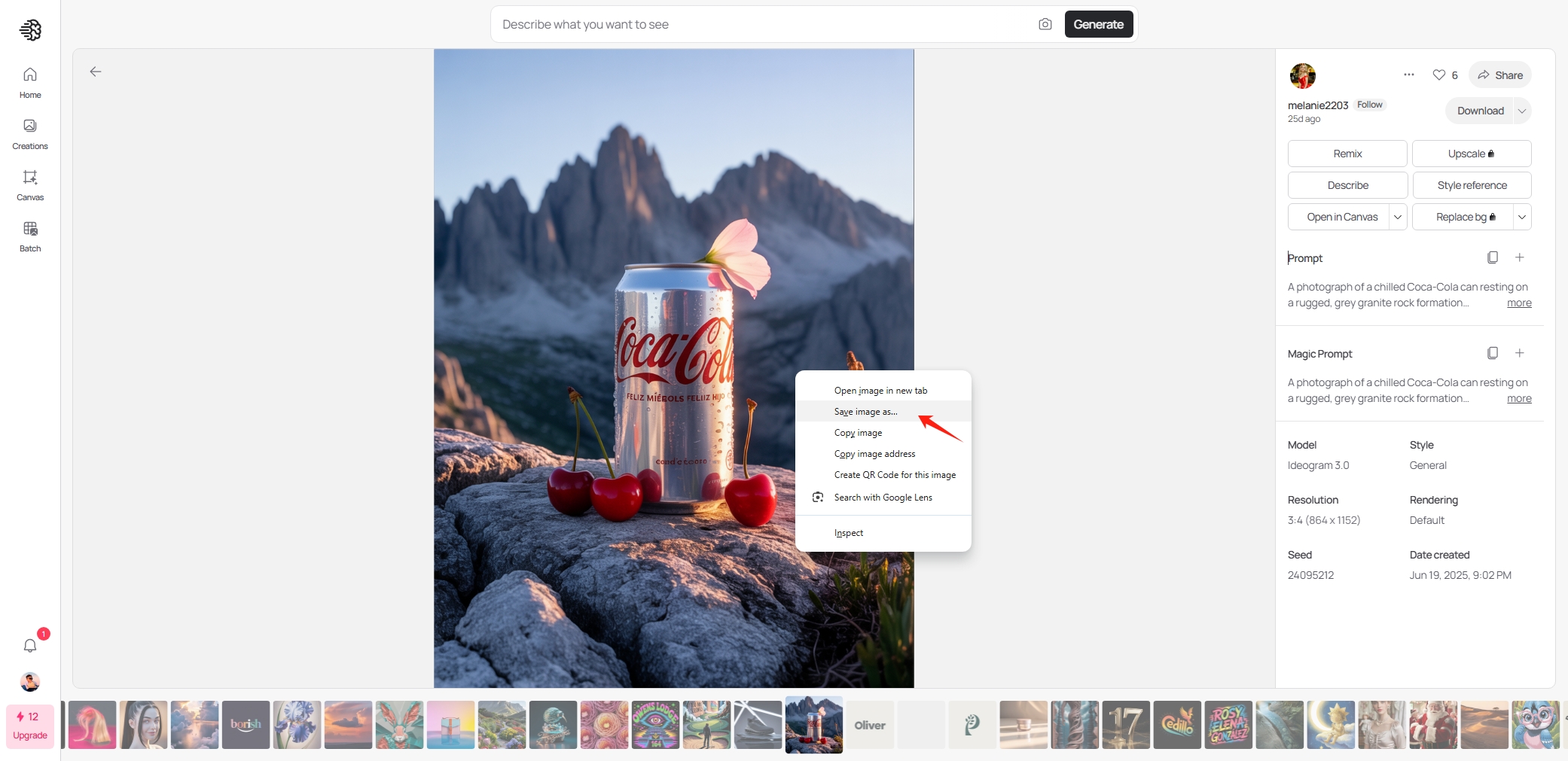
Ограничения:
- Массовая загрузка — утомительно и занимает много времени
- Нет возможностей автоматизации и фильтрации
- Файлы могут быть неправильно помечены или разбросаны по папкам, что затрудняет их поиск.
- Не подходит для загрузки изображений с нескольких страниц.
Хотя ручная загрузка работает для небольших наборов, она становится непрактичной, если вы пытаетесь сохранить целые пакеты сгенерированного контента или изображений из общедоступной ленты.
3. Используйте расширения браузера для загрузки нескольких изображений из Ideogram
Расширения для браузера предлагают более эффективное решение. Эти инструменты сканируют веб-страницы и извлекают изображения для загрузки, позволяя пользователям сохранять несколько файлов всего за несколько кликов.
Популярные расширения для загрузчиков изображений:
- Загрузчик изображений
- Пакетный загрузчик изображений Fatkun
- Долой их всех!
- Imageye – Загрузчик изображений
Как использовать эти расширения:
- Установите расширение, упомянутое выше (например, Imageye), из интернет-магазина вашего браузера.
- Откройте страницу Ideogram — свой профиль, результат поиска или ленту Explore.
- Нажмите значок Imageye на панели инструментов браузера, чтобы просканировать текущую страницу Ideogram на наличие доступных для загрузки изображений.
- Выберите нужные изображения на странице «Идеограмма» и нажмите, чтобы начать их одновременную загрузку.
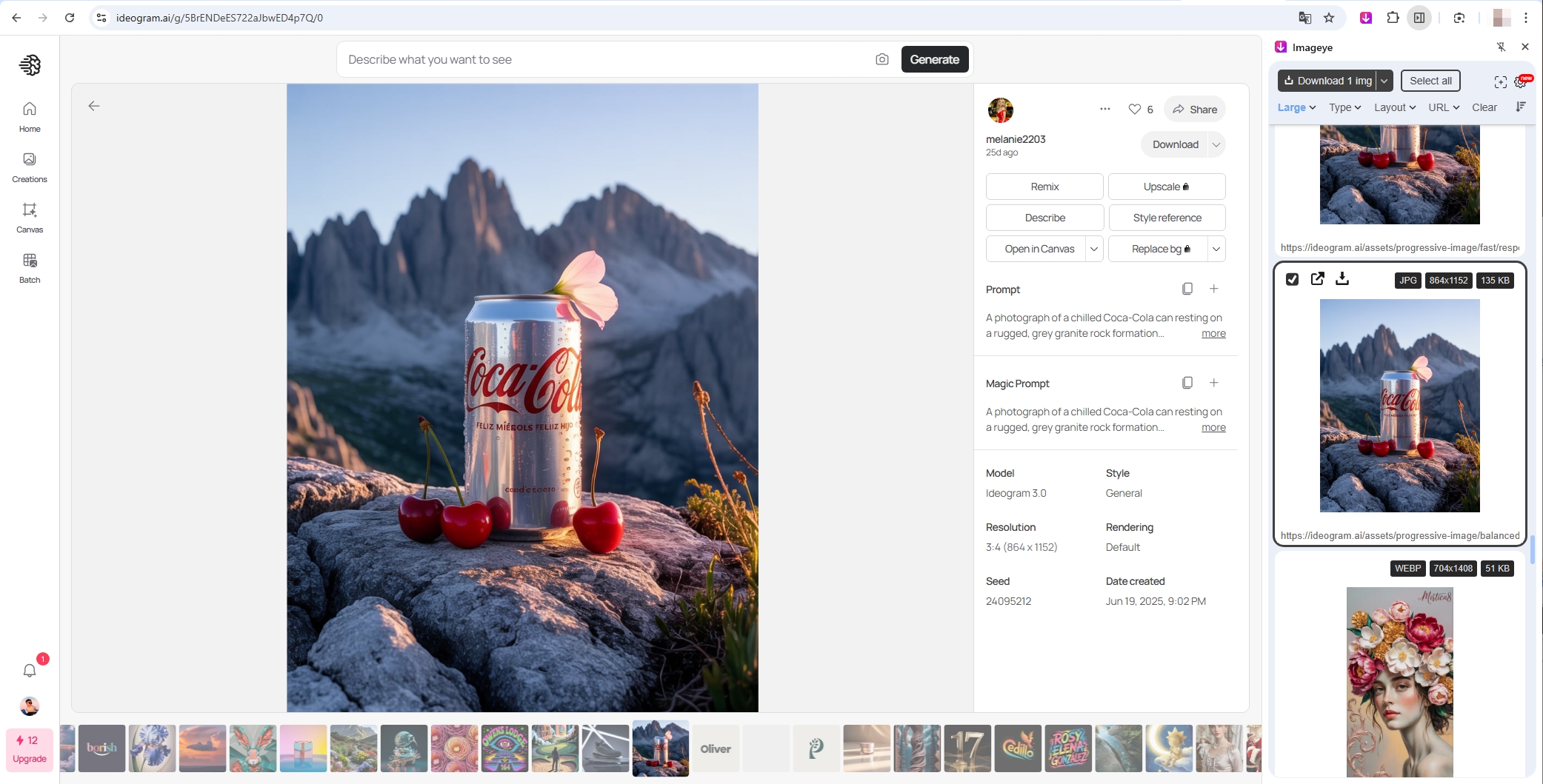
Плюсы:
- Проще, чем ручная загрузка
- Визуально выберите несколько изображений
- Можно фильтровать изображения по размеру или типу
- Отлично подходит для периодических массовых загрузок
Минусы:
- Загружает только те изображения, которые в данный момент видны на странице.
- Может отсутствовать фон или скрытые изображения
- Требуется прокручивать длинные страницы вручную.
- Ограниченная поддержка изображений высокого разрешения
- Никакой автоматизации или пакетного переименования
Расширения для браузера полезны, если вы хотите загрузить несколько десятков изображений одновременно, особенно с одной страницы. Но для более сложных задач, таких как загрузка всех изображений Ideogram или архивация общедоступных коллекций, вам потребуется специальное решение.
4. Расширенная загрузка всех изображений идеограмм в один клик с помощью Imaget
Если вы опытный пользователь, вы оцените Imaget , мощный пакетный загрузчик изображений для настольного компьютера, предназначенный для извлечения и загрузки всех изображений с любой веб-страницы, включая динамические сайты или сайты с бесконечной прокруткой, такие как Ideogram.
Imaget — это продвинутый инструмент для загрузки изображений Windows и Mac Позволяет загружать изображения с веб-страниц одним щелчком мыши. Благодаря интеллектуальной фильтрации, предварительному просмотру изображений и автоматическому извлечению, Imaget идеальный инструмент для архивирования изображений с таких платформ, как Ideogram.
Почему Imaget — лучший инструмент для массовых загрузок идеограмм:
| Особенность | Выгода |
|---|---|
| Массовая загрузка в один клик | Мгновенно сохраняет все изображения из профиля или галереи. |
| Умные фильтры | Пропустить значки, логотипы или миниатюры |
| Предварительный просмотр перед загрузкой | Избегайте нежелательных файлов |
| Создание альбома | Аккуратно упорядочивает ваши изображения |
| Высокоскоростные загрузки | Обрабатывает сотни изображений за считанные минуты |
Как загрузить все изображения идеограмм с помощью Imaget :
- Загрузите последнюю версию Imaget с официального сайта — доступна бесплатная пробная версия, позволяющая изучить все ее функции перед обновлением до версии Pro.
- В пределах Imaget , посетите свой профиль Ideogram или любую страницу, которую вы хотите скопировать (например, галерею другого пользователя, результаты поиска, ленту Explore), затем сделайте Imaget прокрутите страницу, чтобы обнаружить изображения.
- Imaget отобразит все доступные изображения в интерфейсе thw, и вы сможете настроить: Минимальный размер изображения, чтобы пропускать маленькие миниатюры; Типы файлов (JPG, PNG, WEBP и т. д.); Фильтры разрешения изображений; Выходную папку и шаблоны наименования.
- Нажмите «Сохранить все», чтобы Imaget начните параллельную загрузку изображений и автоматически организуйте их в папки.
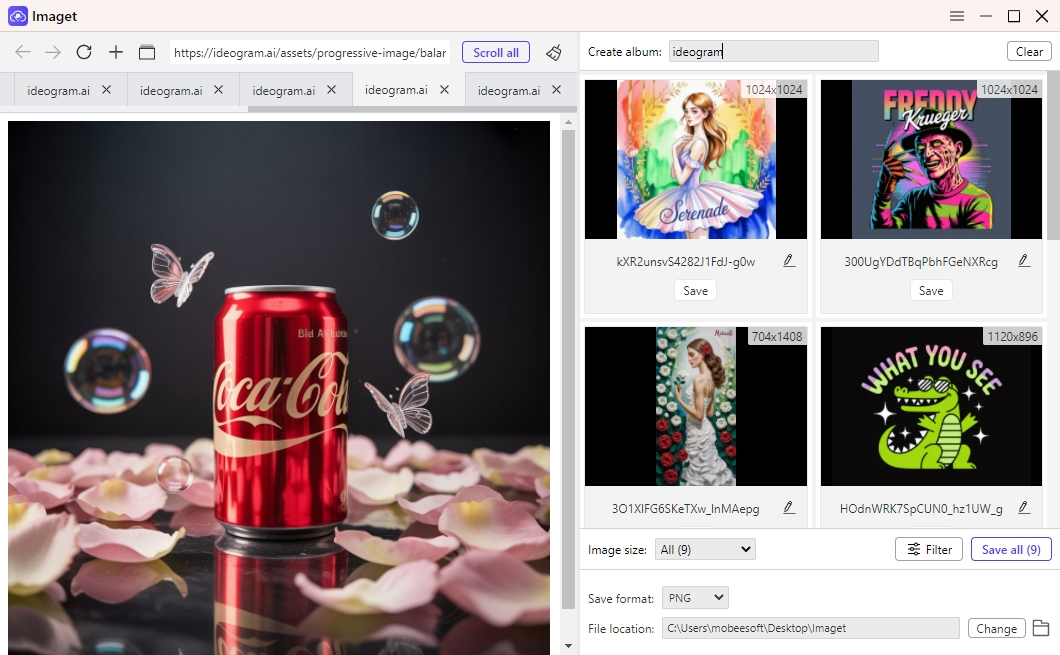
4. Вывод
Ideogram — это революционная платформа, позволяющая пользователям создавать красивые изображения с помощью искусственного интеллекта, особенно текстовые. Однако отсутствие встроенной функции массовой загрузки ограничивает пользователей, желающих сохранять и упорядочивать свои творения или идеи.
Хотя ручные методы работают только для некоторых изображений, а расширения браузера могут помочь при постраничной загрузке, все они неэффективны, когда дело доходит до крупномасштабных загрузок.
Для пользователей, которым необходимо:
- Высокоскоростная массовая загрузка изображений,
- Умные возможности фильтрации и сортировки,
- Надежная загрузка с динамических веб-страниц,
Imaget выделяется как оптимальное решение. Если вы серьёзно настроены на сбор, управление или архивацию изображений, созданных ИИ в Ideogram, не тратьте время на неэффективные методы. Используйте Imaget Для полного управления одним щелчком мыши, которое сэкономит вам время и обеспечит идеальные результаты. Попробуйте Imaget сегодня — и сделайте массовую загрузку с Ideogram легкой.
- Как загружать изображения и GIF-файлы NSFW?
- Как скачать альбомы из JPG Fish (jpg6.su)?
- Почему загруженные мной изображения не отображаются в галерее?
- Ваши инструменты для бесплатной загрузки манги Clevatess
- Как устранить проблему с загрузкой фотографий в Chrome?
- Лучшие сайты, подобные ImageFap, которые стоит посетить в 2025 году
- Как загружать изображения и GIF-файлы NSFW?
- Как скачать альбомы из JPG Fish (jpg6.su)?
- Почему загруженные мной изображения не отображаются в галерее?
- Ваши инструменты для бесплатной загрузки манги Clevatess
- Как устранить проблему с загрузкой фотографий в Chrome?
- Лучшие сайты, подобные ImageFap, которые стоит посетить в 2025 году
- Как скачать GIF-файлы Софи Рейн?
